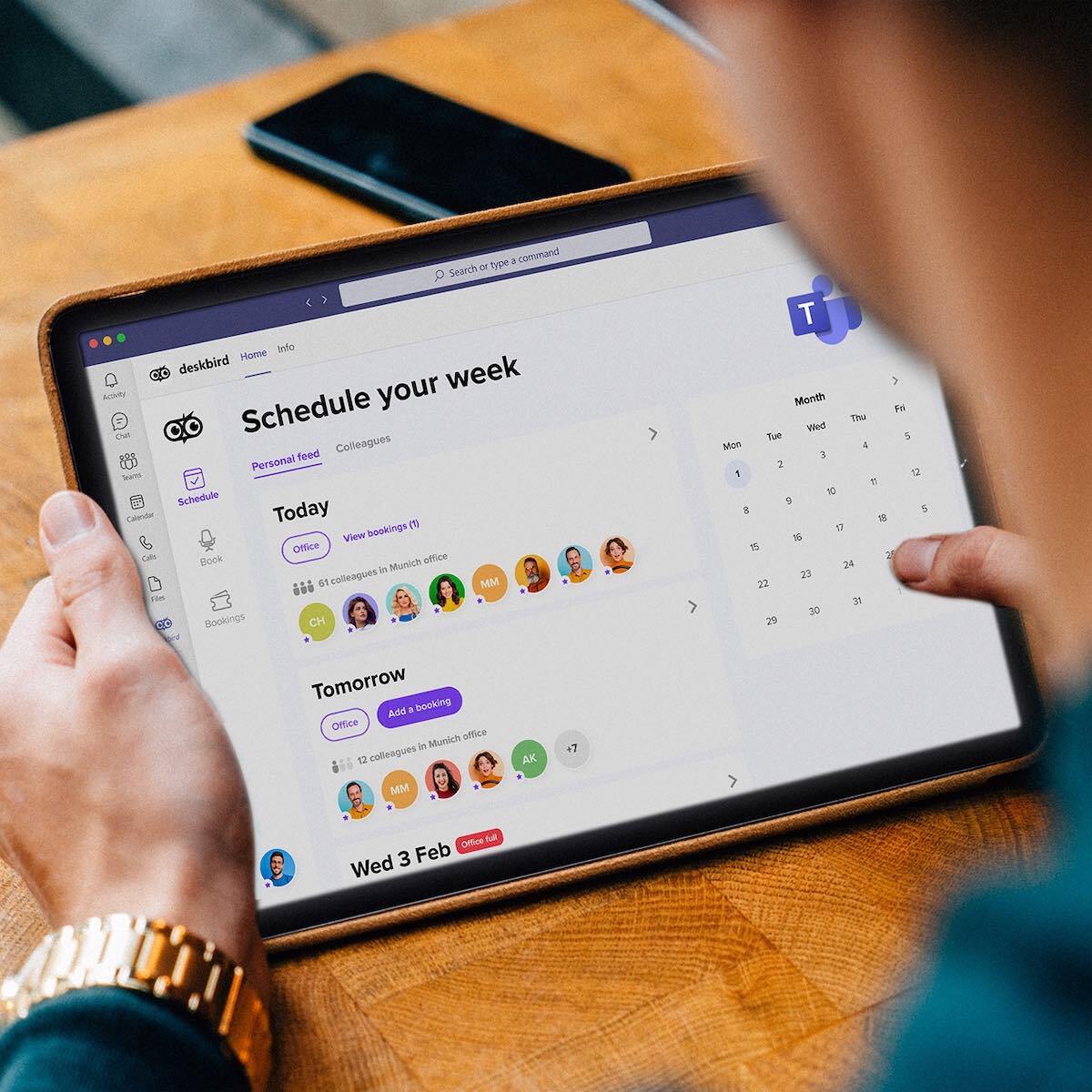
deskbird x MS Teams: la magia de la oficina todo en uno
26 de septiembre de 2024
22 de enero de 2025

Imagina reservar escritorios, salas de reuniones o plazas de aparcamiento con sólo dos clics y sin salir de Microsoft Teams.
Con la aplicación deskbird MS Teams App, reservar un puesto de trabajo nunca ha sido tan fácil e intuitivo. La instalación solo lleva 10 minutos y la aplicación se sincroniza con las actualizaciones en las plataformas web y móvil.
Principales ventajas de la aplicación deskbird MS Teams
- Reserva simplificada de espacios de trabajo: Reserva escritorios, salas o plazas de aparcamiento con solo unos clics.
- Compatibilidad entre plataformas: Utiliza deskbird en ordenadores de sobremesa, móviles, MS Teams y Slack.
Aquí tienes todo lo que necesitas saber para empezar.
Guía de instalación paso a paso
Para usuarios individuales
- Abre Microsoft Teams y haz clic en el icono Aplicaciones de la barra lateral izquierda.
- Busca "deskbird" en la barra de búsqueda.
- Selecciona la aplicación deskbird entre los resultados.
- Haz clic en Añadir para instalar la aplicación en tu entorno de Teams.
- (Opcional) Haz clic con el botón derecho del ratón en el icono deskbird de la barra lateral y selecciona Anclar para acceso rápido.
Para los administradores
Para asegurarte de que la aplicación es accesible para tu organización:
- Inicia sesión en el centro de administraciónMicrosoft Teams .
- Vé a Aplicaciones de equipos > Gestionar aplicaciones.
- Busca "deskbird" y asegúrate de que está marcado como Permitido en Estado.
- Establece políticas para que la aplicación esté disponible para tu organización (detalladas a continuación).
Despliegue de la aplicación para tu equipo
- En el centro de administración de Teams, vaya a Aplicaciones de Teams > Configurar políticas.
- Elige la política Global (predeterminada para toda la organización) o crea una política personalizada.
- En Aplicaciones instaladas, haz clic en Añadir aplicaciones.
- Busca "deskbird" y añádelo a la lista.
- Guarda los cambios. La aplicación puede tardar hasta 24 horas en aparecer para todos los usuarios.
Fijar la aplicación para que sea más visible
- En el centro de administración de Teams, vaya a Aplicaciones de Teams > Configurar políticas.
- En Aplicaciones ancladas, haz clic en Añadir aplicaciones.
- Busca "deskbird" y añádelo a la lista.
- Utiliza las opciones Mover arriba y Mover abajo para situar deskbird en la barra de navegación.
- Guarda los cambios.
Lleva la gestión de tu lugar de trabajo al siguiente nivel
La aplicación deskbird MS Teams es la solución perfecta para simplificar las reservas en el lugar de trabajo y potenciar la colaboración en equipo. Tu sencilla integración con Microsoft Teams, su interfaz fácil de usar y sus capacidades multiplataforma la hacen esencial para los lugares de trabajo modernos.
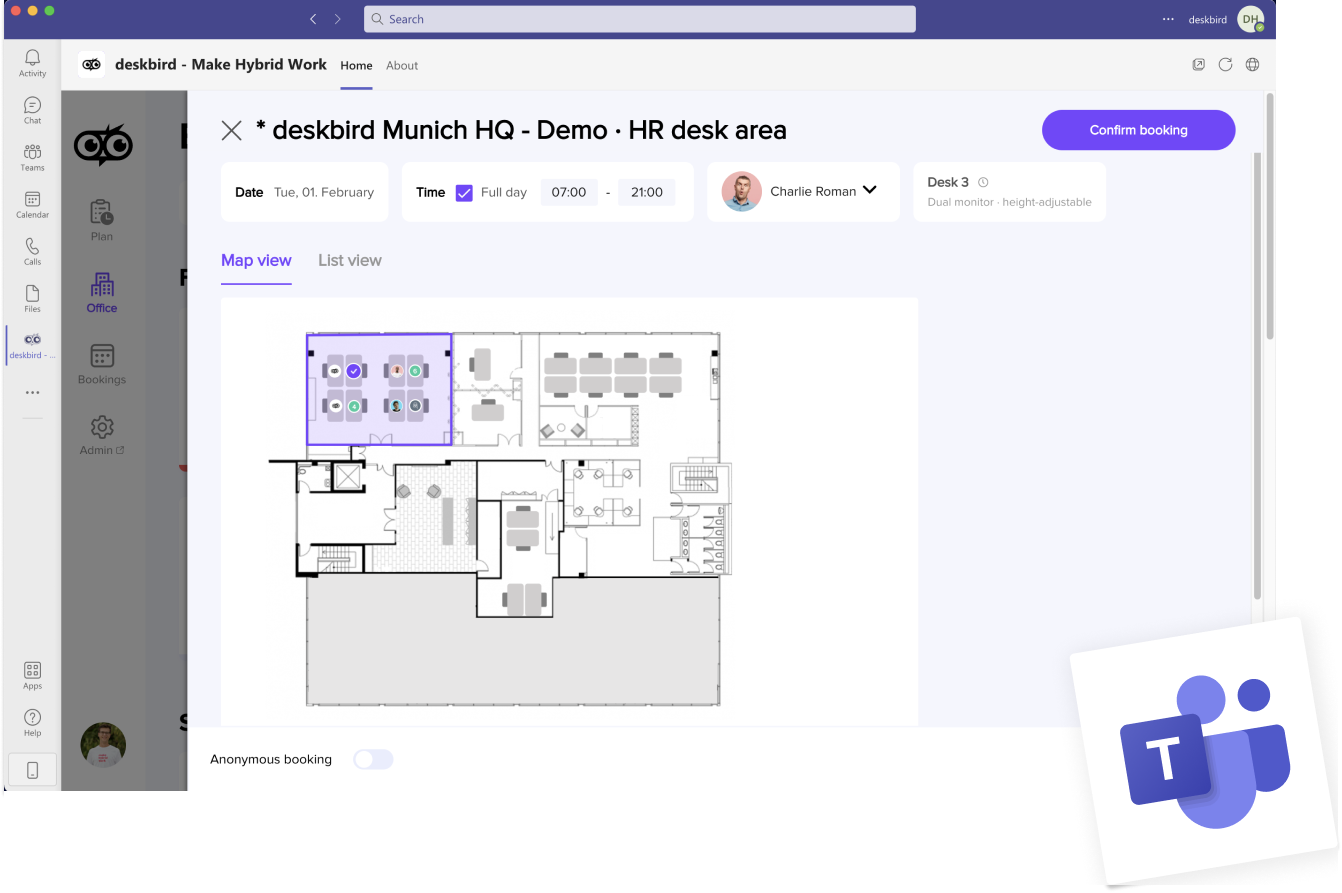
¿Listo para empezar? Instala hoy mismo la aplicación deskbird y transforma tu experiencia en el lugar de trabajo. Si necesitas ayuda, ponte en contacto con nosotros en support@deskbird.com.


